Популярность использования графических паролей для мобильных телефонов привела к тому, что пользователи сейчас забывают уже не комбинации символов, а рисунки, которые следует нарисовать на экране для разблокировки устройства. Ведь простые ключи (кресты, линии и зигзаги) могут быть легко подобраны и другим человеком, а сложные – забываются самим владельцем. Впрочем, для снятия пароля существует несколько способов – как универсальных, так и подходящих к конкретным маркам смартфонов.
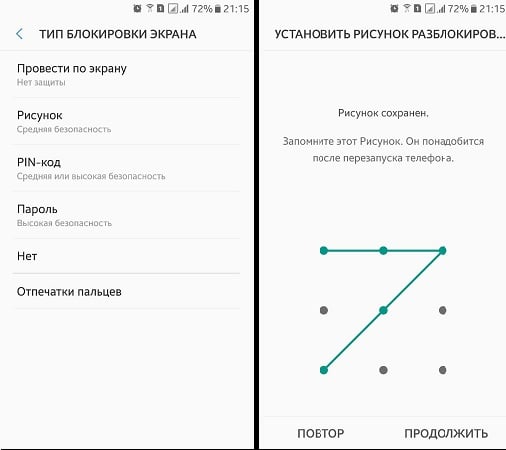
К сожалению, возможность разблокировать защищенное графическим ключом устройство делает его уязвимым для злоумышленников, тоже знающих несколько секретов разблокировки. Но для владельца смартфона различные варианты снятия пароля тоже являются плюсом. Тем более что некоторыми из этих вариантов могут воспользоваться только пользователи, которые заранее установили на смартфоне специальное программное обеспечение или имеют доступ к аккаунту Google, синхронизированному с телефоном.
Особенности разблокировки
Собираясь разблокировать смартфон, защищённый забытым графическим ключом, в некоторых случаях следует убедиться в его подключении к Интернету. Так, например, при отсутствии Wi-Fi не подействует способ разблокировки, предполагающий вход в аккаунт пользователя. Некоторые современные смартфоны можно попробовать подключить к сети с помощью кабеля LAN и специального переходника для подключения к порту microUSB. Однако этот вариант подходит только для моделей с разъёмом USB Type-C.

Также стоит учитывать отличия в способах разблокировки, отличающихся для отдельных марок. Например, у моделей Huawei есть фирменное программное обеспечение, облегчающее восстановление доступа к устройству. А у владельцев учётных записей Samsung есть возможность воспользоваться для разблокировки аккаунтом. Если в качестве способа для разблокировки выбран сброс смартфона к заводским настройкам, отличия заключаются в нажатии разных комбинаций кнопок.
Несколько основных способов
Самым универсальным способом восстановить доступ к заблокированному с помощью графического ключа смартфону на Android является попытка введения неправильных паролей. После пятой ошибки устройство должно сообщить о слишком большом количестве попыток и предложить ещё раз повторить ввод через 30 секунд. Если надпись о забытом графическом ключе не появляется, следует повторить неправильное введение пароля.

После нажатия на кнопку «ОК» на дисплее телефона появляется предложение ввести логин (адрес электронной почты) и пароль от профиля Google. Если устройство подключено к Интернету с помощью Wi-Fi (или переходника LAN), аутентификация пользователя с помощью аккаунта позволит установить новый графический пароль. При отсутствии сети или доступа к аккаунту (некоторые пользователи не входят в свой профиль или вообще не хотят его заводить), этот метод не поможет восстановить доступ. И стоит перейти к другим способам – например, к сбросу настроек к заводским.
При восстановлении доступа к смартфону с помощью Hard Reset большая часть информации на нём будет потеряна – кроме данных, расположенных на microSD-карте. Однако иногда возможность обойти графический пароль оправдывает эту потерю. Для сброса пользователь должен нажать определённую комбинацию клавиш.
Важно! Удерживать кнопки до появления вибрации/логотипа, после чего отпускаем кнопку включения и продолжаем держать клавишу громкости.
После нажатия соответствующей комбинации выбирается, при помощи клавиш громкости, пункт меню и кнопкой вкл/выкл — wipe data/factory reset, а затем reboot system now. Следует знать, что перед сбросом желательно перенести всю важную информацию с телефона на другие носители. А для повышения надёжности – извлечь ещё и флеш-карту. Кроме того, перед восстановлением стоит убедиться в том, что аккумулятор смартфона заряжен более чем на 50–60 процентов.
Дополнительные методики разблокировки
Среди вариантов восстановления доступа, требующих установки дополнительного программного обеспечения, стоит воспользоваться двумя самыми популярными. Например, удалением определённых файлов из внутренней памяти. Для восстановления через меню Recovery скачивают файловый менеджер Aroma и уже с него заходят в папку /data/system/. После этого следует удалить gesture.key, а иногда ещё и locksettings.db, locksettings.db-shm и locksettings.db-wal, а затем перезагрузить телефон и ввести любой графический пароль.
Потребуется установка специальных приложений и для телефонов Huawei. С помощью программы HiSuite, которую можно скачать на официальном сайте производителя, и подключения к компьютеру пароль можно просто сбросить. Для этого придётся установить такую же утилиту на ПК.
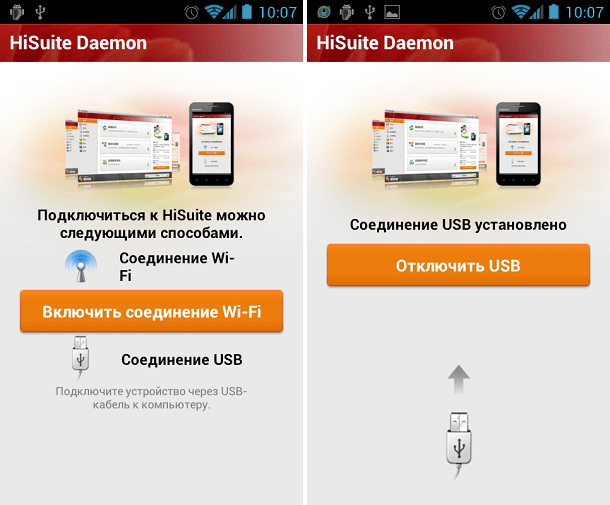
Для обхода ключа на смартфоне Samsung есть способ, предполагающий наличие учётной записи Samsung account. После входа в личный аккаунт следует перейти к пункту «Контента и сервисов» и к разделу поиска устройства. Здесь следует найти кнопку разблокирования экрана и отключить графический пароль.
Последний способ решения проблемы
Если ни одна методика не помогла, возможно, придётся обратиться в сервисный центр. Или найти прошивку на сайте производителя и перепрошить смартфон, но это уже, совсем другая история и лучше всего обратится в сервисный центр, для перепрошивки устройства, иначе вы можете превратить ваш телефон в “кирпич”.
После того как блокировка экрана с помощью графического пароля снята, стоит предусмотреть возникновение такой ситуации в будущем. В первую очередь – постараться устанавливать такой пароль, который было бы легко запомнить. А, если на телефоне хранится конфиденциальная информация, можно вообще сменить графический пароль на обычный код – последовательности символов запоминаются проще, а защищают надёжнее. И на будущее, познакомитесь с резервным копированием и обычными сервисами хранения данных, именно в таких случаях, подобные функции, очень хорошо помогут, сохранить важные данные, например, фотографии, контакты и т.д.




